Kuidas saada Ubuntu lukustuskuva oma Android-seadmes
Android / / March 18, 2020
Kui teile meeldib Ubuntu Touch for Android lukustuskuva, kuid te ei soovi arendaja eelvaadet installida, saate selle hõlpsasti kasutatava rakenduse abil kätte.
Armastage Ubuntu Touch for Android lukustuskuva välimust, kuid te ei soovi seda installida arendaja eelvaade? Selle hõlpsasti kasutatava rakendusega saate selle oma Android-seadmesse.
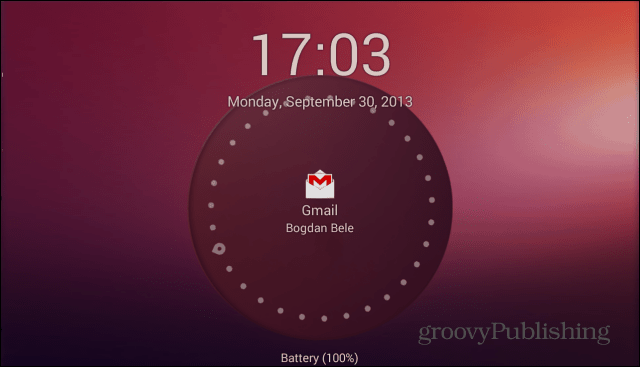
Ubuntu stiil
Selle soonelise lukustusekraani saamiseks Android-seadmesse alustage Ubuntu Lockscreeni rakenduse installimisest. Saate seda teha tasuta, alates Google Play pood. See installitakse nagu iga teine rakendus.
Pärast installimist käivitage see. Teil palutakse määrata see vaikimisi käivitajaks. Ärge unustage veenduda, et see on alati vaikimisi käivitaja, vastasel juhul lukustuskuva ei tööta.
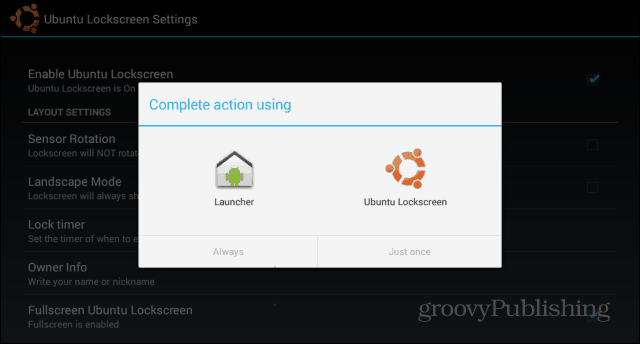
Siis märkate, et seadme lukustamisel kuvatakse ilus Ubuntu-stiilis lukustuskuva. Kui sõrmega paremalt vasakule libistate, lukustub teie seade. Kui teil pole ühte järgmistest Androidi ekraanilukustusmeetodid paigas, see tähendab; kui te seda teete, ilmub see pärast seda ja peate joonistama oma mustri või sisestama PIN-koodi / parooli.
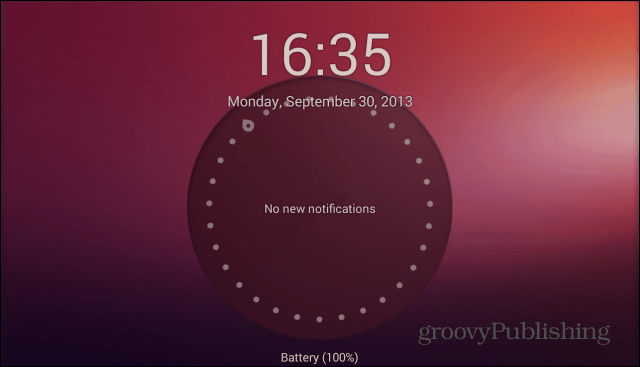
Seetõttu soovitan teil see keelata ja kasutada Ubuntu Lockscreeni enda turvameetmeid. Selleks klõpsake seadme rakenduste loendis Ubuntu lukuekraani ikooni.
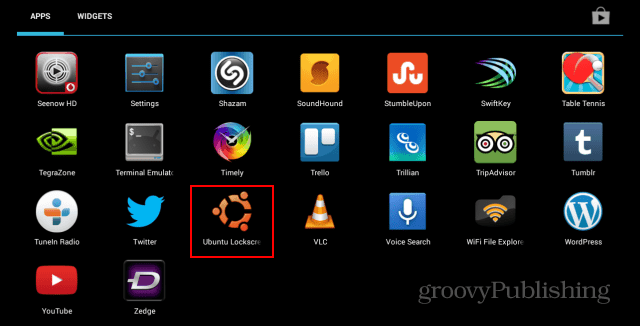
Kerige ilmuvas seadete menüüs valikule Turvalisus.
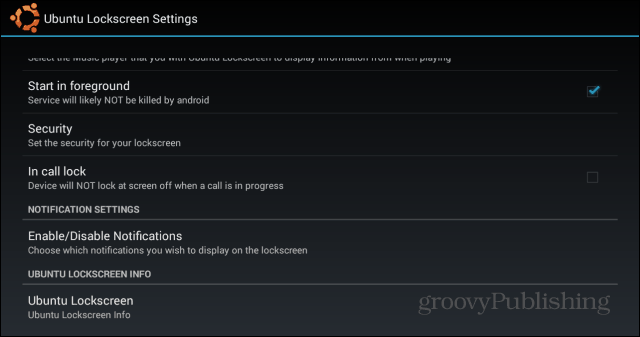
Seejärel lubage turvaekraan ja määrake soovitud ekraan - mõlemad on saadaval nii PIN-kood kui parool.
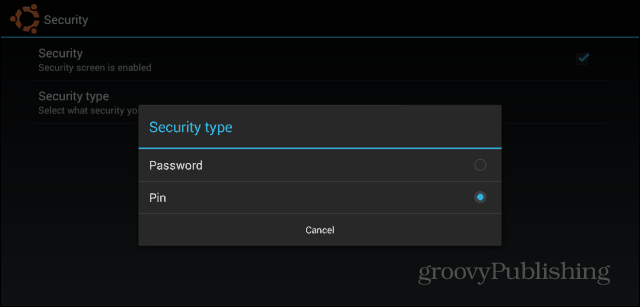
Kui see on lubatud, lukustage tahvelarvuti ja sisestage kaks korda parool või PIN-kood. Seejärel sisestage see seadme avamiseks kolmandat korda. Nüüdsest alates peate telefoni või tahvelarvuti avamiseks sisestama koodi või sõna, mille olete määranud.
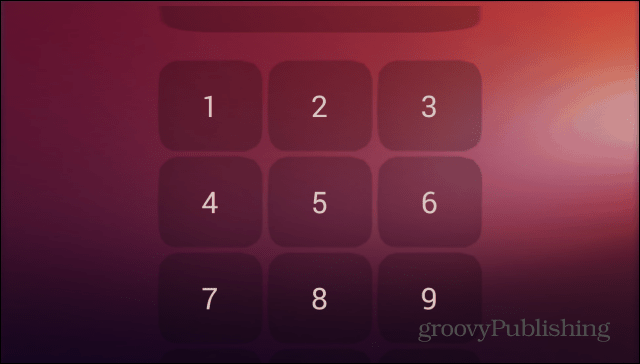
Rakendus pole siiski lihtsalt kena välimusega lukustuskuva. See võib kuvada teatisi sarnaselt Dünaamilised teatised, mida vaatasin siin. Selleks, et Ubuntu lukustuskuva saaks neid teatisi näidata, minge sama seadete menüüsse Luba / keela teatised.
Teil palutakse avada süsteemiseaded. Kui olete seal jõudnud, veenduge, et Ubuntu Lockscreen oleks juurdepääsetavuse teenus sisse lülitatud.
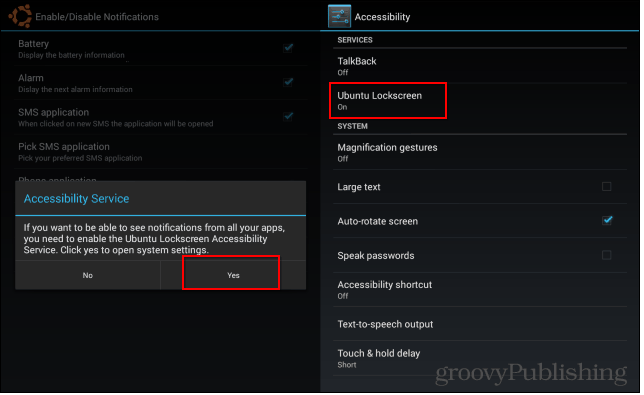
Sama menüü Märguanded võimaldab teil kohandada üksusi, mis kuvatakse teie Ubuntu lukustusekraanil. Võib-olla ei soovi te, et vastamata kõnesid või tekste kuvatakse seal kõigile, et nad näeksid.
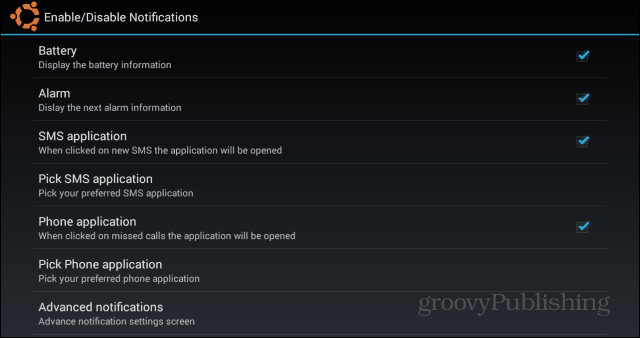
Kui teil on konkreetne loend rakendustest, mida soovite lubada, klõpsake valikul Täpsemad märguanded. Kuvatakse teie seadmesse installitud rakenduste täielik loend ja saate teha need, mida soovite lubada, linnukesega.
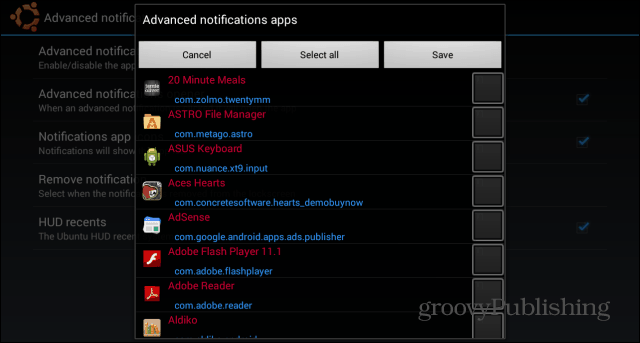
Naastes menüüsse Seaded, on seal hunnik muid funktsioone, mida saate lülitada, et muuta lukustuskuva täpselt selliseks, nagu soovite. Näiteks saate lisada muusikanuppe, nii et saate pausid peatada või vahele jätta. Samuti saate otsustada, milliseid animatsioone kuvatakse.
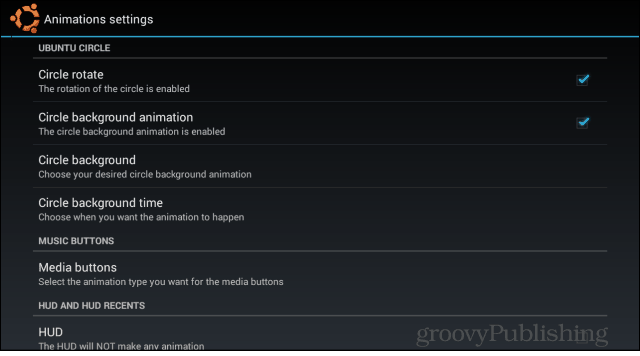
Külgribale saate lisada rakendusi, millele soovite kiiret juurdepääsu. Külgribale pääseb lukustatud või lukustamata ekraaniga.
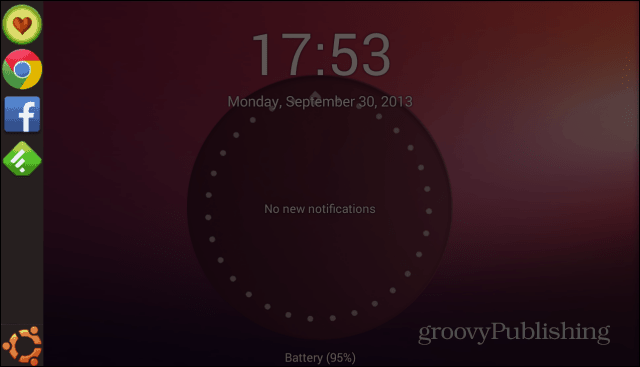
Isegi kui tavalist Androidi lukustusekraani saab vidinatega kohandada, on Ubuntu lukustuskuva mulle väga hea mulje jätnud ja arvan, et hoian sellest praegu kinni.
Kas olete proovinud Ubuntu lukuekraani? Jäta kommentaar allpool ja anna meile teada, mida sa sellest arvad.
